- Guide per Montare Video
- 1.Convertitori da audio a testo online gratuiti
- 2.Gli 9 migliori generatori di voci AI
- 3.Idee, Musica e Frasi per Video di Compleanno
- 4.Come Generare Sottotitoli Automatici in Video
- 5.Software Migliori per Montaggio Video con IA
- 6.Strumenti Online Migliori per Rimuovere Voce
- 7.Come Sostituire i Volti nei Video
- 8.Migliori Lettori Video Gratuiti per PC
- 9.Migliori programmi gratuiti per riprodurre DVD
- 10.Rimuovere rumori di sottofondo da video
- 11.Creare Video di Mappa di Viaggio Animata
- 12.I 10 Migliori Cutter Video Gratuiti
- Miglior Editor Video su PC: Filmora
- Provalo gratuitamente Provalo gratuitamente
Video Editor per Samsung: Come Modificare i Video Samsung [Su PC e Mobile]
Aggiornato a 24/11/2025• Soluzioni comprovate
Anche voi amate filmare video con i vostri telefoni iPhone o Samsung? Vi capiamo benissimo. Se siete interessati anche a modificare i video che avete ripreso, siete nel posto giusto. In questo articolo vi presenteremo due metodi fenomenali per modificare i video Samsung sia su computer che su dispositivi mobili. Buona lettura.
- Prima Parte: Come Modificare i Video Samsung su PC e Mac
- Seconda Parte: Come Modificare i Video con Movie Maker su Telefoni Samsung
Prima Parte: Come Modificare i Video Samsung su PC e Mac
Avete registrato un video con il vostro telefono Samsung e vorreste perfezionarlo prima di condividerlo? Nessun problema. In vostro soccorso arriva il fantastico Wondershare Filmora9, un potentissimo software di montaggio che permette di accorciare, ruotare, ritagliare e unire video di qualsiasi formato. Filmora supporta anche l’aggiunta di testo, filtri e transizioni, sia su Windows che su Mac. Come se non bastasse, una volta completata la modifica, i video Samsung possono essere salvati direttamente sullo smartphone, condivisi su YouTube, masterizzati su DVD, oppure salvati in altri formati. Che dite, vi piacerebbe provare Filmora? Allora continuate a leggere per scoprire come usarlo per modificare video Samsung sul computer. Prima di iniziare, naturalmente, è necessario scaricare e installare il programma.
Filmora9 mette a disposizione funzionalità di montaggio perfette per modificare i video registrati con dispositivi mobili:
1. Progettazione dedicata e rapporto di aspetto personalizzabile: Filmora9 supporta i rapporti di aspetto 9:16 e 1:1 (per Instagram), oltre ai formati più comuni come 4:3 e 16:9. Oltre a ciò, il software permette di personalizzare e progettare il rapporto di aspetto per i video Samsung. Basta cliccare su File > Impostazioni Progetto.
2. Sfocatura dello Sfondo: Filmora9 fornisce dozzine di effetti per sfocare lo sfondo, perfetti per celare le barre nere presenti nei video con rapporto di aspetto a 9:16.
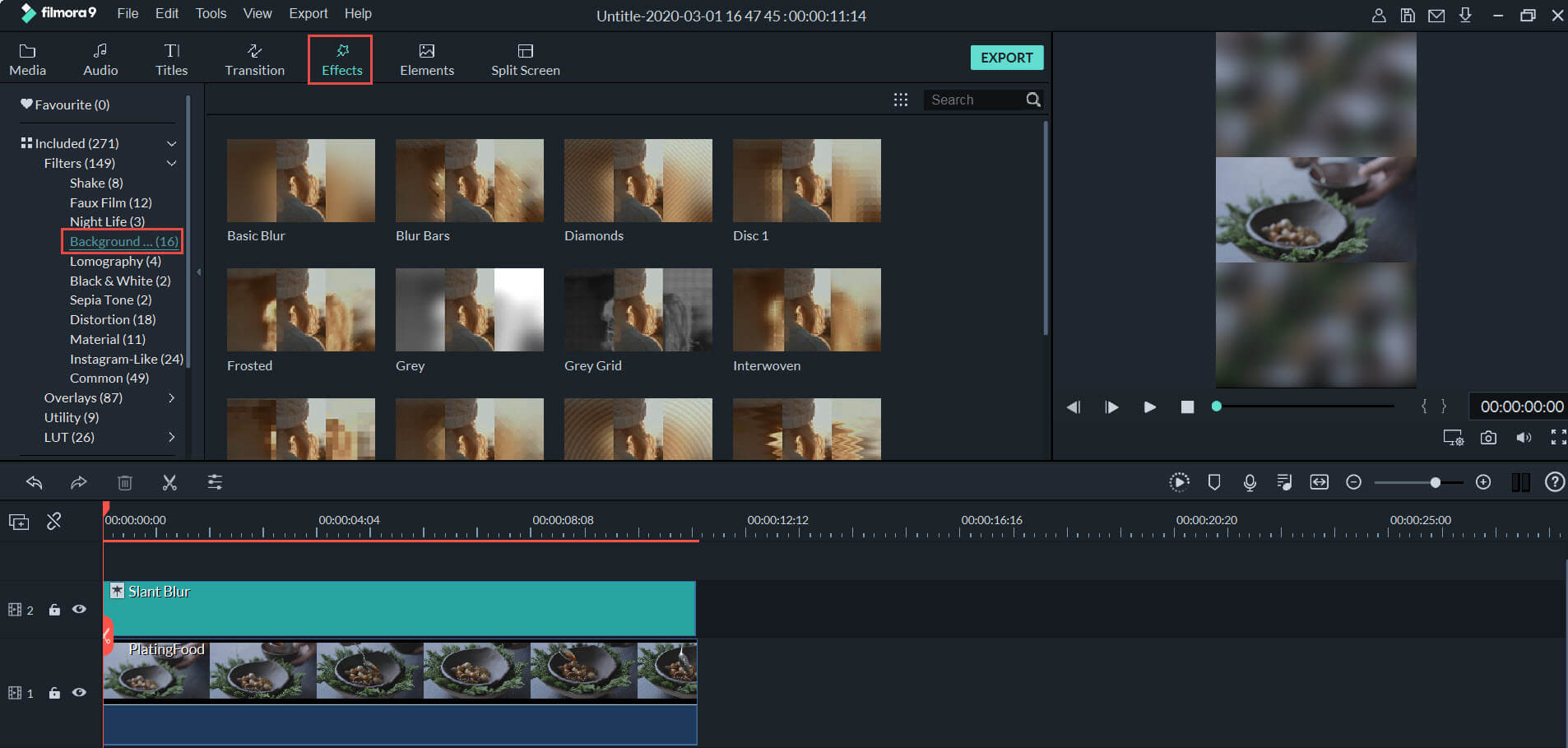
3. Posizionamento Immagini: avete acquisito un'immagine nell'orientamento sbagliato e adesso la trovate circondata da una barra nera? Nessun problema. Potete usare il posizionamento delle immagini per ritagliare e adattare il contenuto.
4. Esportazione su Dispositivi Mobili e Condivisione sui Social Media: Filmora9 permette di modificare e salvare i video in tantissimi formati diversi e ottimizzati per numerosi dispositivi, compresi quelli Samsung. In più, il software consente di caricare i filmati modificati sui social media (come YouTube e Vimeo), per condividerli con amici e conoscenti.
Vediamo insieme come fare per modificare i video Samsung su computer, usando Filmora.
1. Importazione del Video Samsung
Dopo che avrete scaricato e installato il software per modificare video Samsung (Filmora9) sul vostro computer, potrete iniziare subito a importare i vostri video. Selezionate il rapporto di aspetto "9:16" e procedete con uno dei metodi a seguire: cliccate sul pulsante "Importa" in alto a sinistra della schermata per sfogliare le cartelle locali e caricare il video Samsung, oppure trascinate il video MP4 direttamente nell’interfaccia. In seguito all’importazione, il video verrà aggiunto alla Libreria Multimediale di Filmora, e non vi resterà che trascinarlo sulla timeline.

2. Personalizzazione del Video Samsung
Trascinate il video Samsung dalla Liberia Multimediale alla timeline di Filmora. Adesso potrete personalizzarlo come meglio credete. A seguire, alcuni degli strumenti di montaggio offerti da questo Video Editor:
- Accorciamento, rotazione, ritaglio e divisione dei video
- Regolazione di luminosità, contrasto, velocità di riproduzione, volume dell'audio e tono
- Aggiunta e modifica di musica di sottofondo; registrazione e aggiunta di voce fuori campo
- Selezione tra oltre 300 transizioni, titoli ed effetti fenomenali
Oltre alle funzionalità di livello base appena evidenziate, questo software per montare video Samsung dispone anche di una finestra con "Strumenti Avanzati", che offre la possibilità di applicare effetti tilt-shift, mosaico, face-off e jump cut, per donare un tocco artistico alle proprie creazioni. In più, è possibile trascinare più scene in un unico fotogramma grazie alla timeline PIP (picture in picture).
3 Anteprima ed esportazione del video Samsung modificato
Cliccate sull'icona "Riproduci" per visualizzare il video nella finestra di anteprima a destra nella schermata. Se il risultato vi soddisfa, cliccate sul pulsante "Esporta" per salvare il video. Questo software di montaggio per video Samsung permette di esportare i filmati in tantissimi formati diversi. Scegliete in base alle vostre esigenze. Dopo aver impostato il nome e il percorso per il salvataggio del video, cliccate su "Esporta". Se intendete guardare il video su dispositivi specifici, come iPod Touch, iPad, Zune o altri, selezionate la scheda "Dispositivi" e scegliete quello che vi interessa. Potrete anche decidere di condividere il video direttamente su YouTube oppure masterizzarlo su DVD per guardarlo comodamente sulla TV di casa.

Seconda Parte: Come Modificare i Video con Movie Maker su Telefoni Samsung
I telefoni Samsung Galaxy permettono di eseguire operazioni di editing di livello base, come l’accorciamento dei video, il ritaglio di porzioni non desiderate oppure il rallentamento della riproduzione. Il tutto direttamente dall’app Galleria. Ma se volete dare una marcia in più alla modifica, magari aggiungendo testo e titoli, inserendo musica di sottofondo o voce fuori campo, consigliamo vivamente di fare affidamento sullo strumento Samsung chiamato Movie Maker.
Come Usare Movie Maker sui Telefoni Samsung Galaxy
Movie Maker può essere utilizzato su tutti i telefoni Galaxy S7, Galaxy S8, Note 8 e altri modelli Galaxy. Per abilitare questo strumento nascosto, seguite i passaggi in basso:
- Aprite il video dall'app Galleria, quindi selezionate l'opzione Modifica.
- Nella finestra di modifica, premete il pulsante Movie Maker posto in basso a sinistra. Si aprirà una finestra che vi chiederà se volete scaricare l'app. Selezionate Download per continuare.
- Dopo aver installato Movie Maker sul vostro telefono Samsung Galaxy, consigliamo di impiegare qualche minuto per acquisire familiarità con interfaccia e comandi offerti. Utilizzando Movie Maker è possibile:
- Aggiungere effetti alle clip
- Aggiungere testo alle clip
- Aggiungere transizioni alle clip
- Regolare i livelli audio
- Unire più clip o immagini a formare un unico video
- Aggiungere musica di sottofondo e registrare voce fuori campo
Una volta completata la modifica di un video, premete il pulsante Salva per esportarlo. Date un'occhiata al video tutorial in basso per scoprire come abilitare lo strumento Movie Maker sul vostro telefono Samsung e come usarlo per modificare i video.
Attenzione: si vocifera che Samsung smetterà di rendere disponibile Movie Maker in concomitanza con l’arrivo di Android P. Se avete scaricato l’ultima versione di Movie Maker, potreste aver ricevuto un messaggio di avviso che vi ha informato del fatto che l’app risulterà inutilizzabile in seguito all’installazione dell’aggiornamento Android P. Nulla di cui preoccuparsi, però. Abbiamo già stilato un elenco delle migliori app per il montaggio video su Android, così che possiate continuare a modificare video sui vostri telefoni Samsung anche se Movie Maker dovesse sparire.
FilmoraGo è una delle migliori applicazioni gratuite per il montaggio video su dispositivi Android. Consultate il video tutorial a seguire per scoprire come modificare video utilizzando il fantastico FilmoraGo.
Potrebbe interessarvi anche: Come Registrare Video di Gameplay con Telefoni Samsung Galaxy

Il programma di montaggio video potenziato dall'IA, superpotente e facile da usare per tutti i creatori.
Provalo Gratis Provalo Gratis Provalo Gratis








